イラストテクニック第176回/岩崎ネリ

第176回は、岩崎ネリさんの登場です!CLIP STUDIO PAINTを使ったイラスト作成過程を紹介します。
岩崎ネリ
漫画を描いています。
既刊に『毒蜘蛛夫人』『グレイヴヤードの捩じくれた家』があります。
twitter
各項目のサムネイルをクリックすると、制作画面のスクリーンショットか、拡大画像を見ることができます。
ラフ

CLIP STUDIO PAINTでラフを描きます。
全体が逆Sの形になるように、気持ちの良い線を組み合わせて形をつくっていきます。
左手は常に「元に戻すショートカット(ctrl+Z)」に合わせて、引いてみても気に入らない線はどんどん消します。
指先が全体の印象を決めると思っているので、両手の指先の形と向きはラフでだいたい決めておきます。つま先、髪の先も同様です。
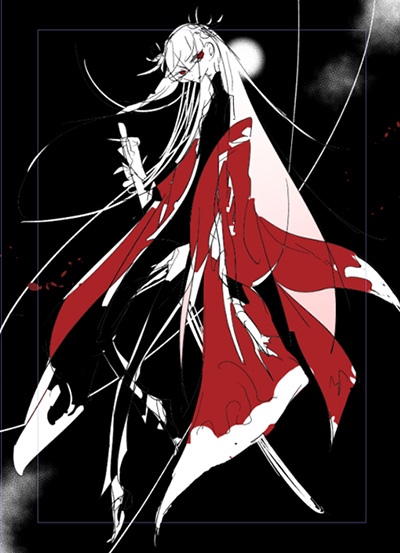
ペン入れの前に、簡単にベタとカラーを入れてバランスを見ます。
最初に作ったシルエットが潰れなければOKです。
背景のハイライトは上のラフで作った逆S字を45度回転させた形にして、二つの逆Sをクロスさせています。
ペン入れ

新規のベクターレイヤーを作りペン入れをします。
使っているペンは自作のものです。
①強弱が出にくく硬めだがかすれない
②ざらつきが強い
の2点を重視したペンです。
元のラフは統合して、レイヤープロパティ→レイヤーカラーで青にして、下書きにします。

「体」「服」「髪の毛」の3枚のレイヤーに分けて、
体→服→髪の毛の順にペン入れします。
イラストではなく漫画の場合は、顔→髪の毛→その他の順で上からペン入れをすると早く作業ができます。
体と服のペン入れが終わったところです。
ここまではあえて線の強弱をあまりつけず、デジタルらしい均質な曲線で描きます。
トーン貼り(色塗り)

黒と赤のベタ塗り部分を塗りつぶします。
バケツと「囲って塗る」ツールで塗ります。
バケツの「隙間閉じ」のステータスを2.0に設定し、
ここで塗りつぶせなかった角をあえてほとんど調整せず、ホワイトとして使用します。
そのままでは人物が黒背景に埋もれてしまうので、「人物ベタ」レイヤーと、ペン入れで作成した「髪」レイヤーのふたつを背景の黒レイヤーの上に移動させ、クリッピングします。
クリッピングしたら、レイヤープロパティ→境界効果で白フチをつけます。
そうすると人物画と黒ベタの間に白く線が引けます。
キャラの左足に花のブラシで白く模様を入れてみました。
ここから、素材を使って原稿をキラキラにしていきます。
グレーを使わず、モノクロの花や模様のスタンプを使って装飾します。
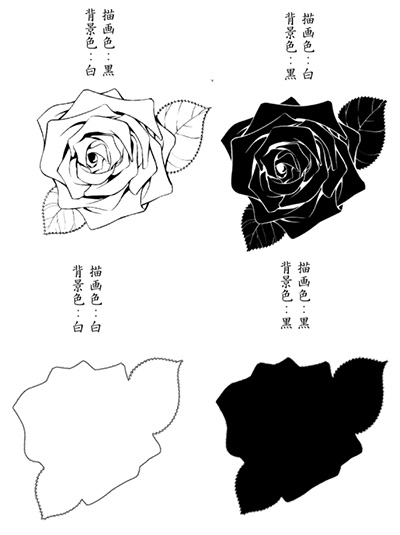
この時、選べる色は黒だけではなく、「黒」「白」「透明」の三色があります。
レイヤーオプションでフチをつけるともっとバリエーションがあります。
ひとつのスタンプで幾つか組み合わせると抜け感が出ます。
このイラストでも、右下と左上で黒白の花+黒黒の花で重ねています。
服の花の模様も白白+黒フチの花で描いています。

ベタの中で光らせたいところに白でハイライトを入れます。
髪の先や髪と体の設置点などに「砂目ほわ」、背景の花と黒ベタの境目に「1かけしごむ」をそれぞれ使って光らせています。
(※ダウンロード素材ブラシです)

背景の花の上にカケアミスタンプを載せます。
よく使用するのは、「1かけしごむ」と「手描きカケグラ」「砂目ほわ」です。
不透明度は100にして、モノクロ印刷にも耐えられるようにしています。
「手描きカケグラ」を黒で敷いたあと、白部分との境界線を「砂目ほわ」の透明色でポンポンしてぼかします。














